 Tutorial sistem
Tutorial sistem
 Siri Windows
Siri Windows
 Bagaimana untuk menyembunyikan atau mematikan ikon kelantangan bar tugas dalam Windows 10
Bagaimana untuk menyembunyikan atau mematikan ikon kelantangan bar tugas dalam Windows 10
Bagaimana untuk menyembunyikan atau mematikan ikon kelantangan bar tugas dalam Windows 10
Dalam beberapa tahun kebelakangan ini, sistem Windows 10 telah menjadi salah satu sistem pengendalian kegemaran orang ramai. Walau bagaimanapun, bagi sesetengah pengguna, ikon kelantangan pada bar tugas boleh menjadi agak menjengkelkan. Nasib baik, Windows 10 menyediakan banyak pilihan untuk menyembunyikan atau mematikan ikon bar tugas. Dalam artikel ini, editor PHP Yuzai membawakan anda penyelesaian terperinci tentang cara menyembunyikan atau mematikan ikon kelantangan bar tugas dalam sistem Windows 10 Ia boleh diselesaikan dengan mudah hanya dalam beberapa langkah mudah.
Kaedah tutup
1 Gunakan kekunci pintasan "win+i" untuk membuka antara muka "Tetapan" Selepas memasuki antara muka "Tetapan", anda perlu mengklik pada pilihan "Peribadikan".
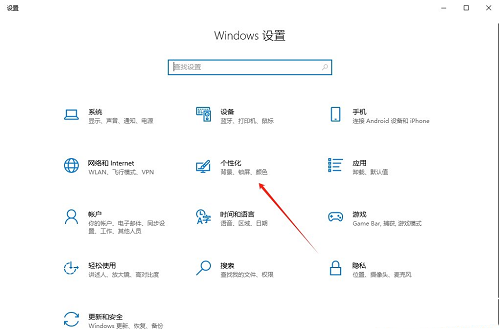
2. Dalam antara muka baharu yang terbuka, anda perlu mengklik pilihan "Taskbar" di lajur kiri.
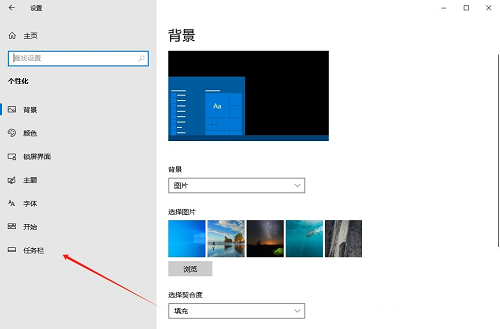
3 Kemudian klik "Pilih ikon yang dipaparkan pada bar tugas" dalam "Kawasan Pemberitahuan" di sebelah kanan.
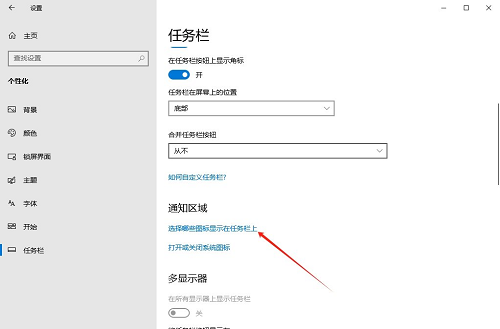
4 Kemudian cari "Volume", dan akhirnya klik butang suis di sebelah kanan untuk mematikannya.
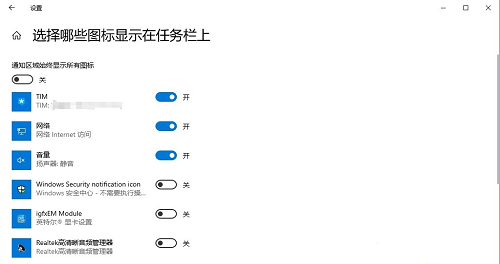
扩展阅读
| 系统设置. | Ikon desktop sentiasa ditetapkan semula Susun|||
| Matikan kelewatan permulaan | Dayakan mod gelap | Lumpuhkan skrin alu-aluan log masuk | Tetapkan warna kapsyen tertutup |
| Kelantangan sambungan peranti Bluetooth automatik Cara membelok mati nada apabila menetapkan 100% | |||
| tetapan pemberitahuan bateri rendah | fungsi trek | keluar dari Desktop konfigurasi | |
| Cara menetapkan hari dalam seminggu | Cara menetapkan sistem lalai untuk dwi sistem | nyahdayakan fungsi komputer | Tetapan perkongsian yang diselamatkan tidak dapat diselamatkan |
| place paparan dimatikan untuk memulihkan oversore | taskbar penetapan auto-hide | press w fungsi stylus pencetus | |
| Pelarasan volum ditetapkan kepada paparan menegak | Selepas desktop Xiaozhi dimulakan secara automatik, ia menggesa agar modulasi | gagal Sistem Win10 tidak boleh ditutup seperti biasa | win10 berubah skrin komputer Sempit |
| Setkan aplikasi menu mula untuk tidak dipaparkan | yang biasa digunakan. | Matikan pemberitahuan | Pengoptimuman kualiti audio |
| Kalendar tidak menunjukkan cuti | Matikan bunyi latar belakang | s | |
| Tukar nama kumpulan kerja | Jalankan suara pada pengenalan permulaan | Matikan fungsi perkongsian lalai | |
| kotak pilihan biru tetapan penjimat tidak mengambil effect | Tetapan tidak memaparkan aplikasi yang paling biasa digunakan | Hidupkan tetapan penyegerakan | |
| Bunyi pemberitahuan visual | Peranti output bunyi | ||
| Urus fungsi menu klik kanan | dimatikan secara tidak normal ping | Tetapkan untuk tidak bersedia | |
| Matikan bunyi gesaan sistem | |||
| Win10 sangat lambat untuk menyegarkan desktop | Antara muka Win10 tidak dipaparkan sepenuhnya | Pemadaman sistem dwi | pemadaman sistem |
| Fon tidak boleh diimport | Laraskan bunyi aplikasi secara individu | ||
Atas ialah kandungan terperinci Bagaimana untuk menyembunyikan atau mematikan ikon kelantangan bar tugas dalam Windows 10. Untuk maklumat lanjut, sila ikut artikel berkaitan lain di laman web China PHP!

Alat AI Hot

Undresser.AI Undress
Apl berkuasa AI untuk mencipta foto bogel yang realistik

AI Clothes Remover
Alat AI dalam talian untuk mengeluarkan pakaian daripada foto.

Undress AI Tool
Gambar buka pakaian secara percuma

Clothoff.io
Penyingkiran pakaian AI

AI Hentai Generator
Menjana ai hentai secara percuma.

Artikel Panas

Alat panas

Notepad++7.3.1
Editor kod yang mudah digunakan dan percuma

SublimeText3 versi Cina
Versi Cina, sangat mudah digunakan

Hantar Studio 13.0.1
Persekitaran pembangunan bersepadu PHP yang berkuasa

Dreamweaver CS6
Alat pembangunan web visual

SublimeText3 versi Mac
Perisian penyuntingan kod peringkat Tuhan (SublimeText3)

Topik panas
 1377
1377
 52
52
 10 platform perdagangan mata wang maya teratas 2025 Aplikasi Perdagangan Cryptocurrency Kedudukan Sepuluh Teratas
Mar 17, 2025 pm 05:54 PM
10 platform perdagangan mata wang maya teratas 2025 Aplikasi Perdagangan Cryptocurrency Kedudukan Sepuluh Teratas
Mar 17, 2025 pm 05:54 PM
Sepuluh Platform Perdagangan Mata Wang Maya 2025: 1. Okx, 2. Binance, 3. Gate.io, 4. Kraken, 5. Huobi, 6 Coinbase, 7. Kucoin, 8. Crypto.com, 9. Keselamatan, kecairan, yuran pengendalian, pemilihan mata wang, antara muka pengguna dan sokongan pelanggan harus dipertimbangkan ketika memilih platform.
 10 platform perdagangan cryptocurrency teratas, sepuluh aplikasi platform perdagangan mata wang yang disyorkan
Mar 17, 2025 pm 06:03 PM
10 platform perdagangan cryptocurrency teratas, sepuluh aplikasi platform perdagangan mata wang yang disyorkan
Mar 17, 2025 pm 06:03 PM
Sepuluh platform perdagangan cryptocurrency teratas termasuk: 1. Okx, 2. Binance, 3. Gate.io, 4. Kraken, 5. Huobi, 6. Coinbase, 7. Kucoin, 8 crypto.com, 9. Keselamatan, kecairan, yuran pengendalian, pemilihan mata wang, antara muka pengguna dan sokongan pelanggan harus dipertimbangkan ketika memilih platform.
 Apakah platform mata wang digital yang selamat dan boleh dipercayai?
Mar 17, 2025 pm 05:42 PM
Apakah platform mata wang digital yang selamat dan boleh dipercayai?
Mar 17, 2025 pm 05:42 PM
Platform mata wang digital yang selamat dan boleh dipercayai: 1. Okx, 2. Binance, 3. Gate.io, 4. Kraken, 5. Huobi, 6 Coinbase, 7. Kucoin, 8 crypto.com, 9. Bitfinex, 10. Keselamatan, kecairan, yuran pengendalian, pemilihan mata wang, antara muka pengguna dan sokongan pelanggan harus dipertimbangkan ketika memilih platform.
 Cara Membuka Format XML
Apr 02, 2025 pm 09:00 PM
Cara Membuka Format XML
Apr 02, 2025 pm 09:00 PM
Gunakan kebanyakan editor teks untuk membuka fail XML; Jika anda memerlukan paparan pokok yang lebih intuitif, anda boleh menggunakan editor XML, seperti editor XML oksigen atau XMLSPY; Jika anda memproses data XML dalam program, anda perlu menggunakan bahasa pengaturcaraan (seperti Python) dan perpustakaan XML (seperti XML.Etree.ElementTree) untuk menghuraikan.
 Cara Mengira C-SubScript 3 Subscript 5 C-SubScript 3 Subscript 5 Algoritma Tutorial
Apr 03, 2025 pm 10:33 PM
Cara Mengira C-SubScript 3 Subscript 5 C-SubScript 3 Subscript 5 Algoritma Tutorial
Apr 03, 2025 pm 10:33 PM
Pengiraan C35 pada dasarnya adalah matematik gabungan, yang mewakili bilangan kombinasi yang dipilih dari 3 dari 5 elemen. Formula pengiraan ialah C53 = 5! / (3! * 2!), Yang boleh dikira secara langsung oleh gelung untuk meningkatkan kecekapan dan mengelakkan limpahan. Di samping itu, memahami sifat kombinasi dan menguasai kaedah pengiraan yang cekap adalah penting untuk menyelesaikan banyak masalah dalam bidang statistik kebarangkalian, kriptografi, reka bentuk algoritma, dll.
 Adakah saya perlu menggunakan Flexbox di tengah gambar bootstrap?
Apr 07, 2025 am 09:06 AM
Adakah saya perlu menggunakan Flexbox di tengah gambar bootstrap?
Apr 07, 2025 am 09:06 AM
Terdapat banyak cara untuk memusatkan gambar bootstrap, dan anda tidak perlu menggunakan Flexbox. Jika anda hanya perlu berpusat secara mendatar, kelas pusat teks sudah cukup; Jika anda perlu memusatkan elemen secara menegak atau berganda, Flexbox atau Grid lebih sesuai. Flexbox kurang serasi dan boleh meningkatkan kerumitan, manakala grid lebih berkuasa dan mempunyai kos pengajian yang lebih tinggi. Apabila memilih kaedah, anda harus menimbang kebaikan dan keburukan dan memilih kaedah yang paling sesuai mengikut keperluan dan keutamaan anda.
 Antara aplikasi Perdagangan Mata Wang Maya yang manakah yang terbaik?
Mar 19, 2025 pm 05:00 PM
Antara aplikasi Perdagangan Mata Wang Maya yang manakah yang terbaik?
Mar 19, 2025 pm 05:00 PM
10 Perdagangan Perdagangan Mata Wang Maya Top: 1. Okx, 2. Binance, 3. Gate.io, 4. Kraken, 5. Huobi, 6 Coinbase, 7. Kucoin, 8 crypto.com, 9. Bitfinex, 10. Keselamatan, kecairan, yuran pengendalian, pemilihan mata wang, antara muka pengguna dan sokongan pelanggan harus dipertimbangkan ketika memilih platform.
 Aplikasi Perisian Mata Wang Maya Selamat yang Disyorkan Top 10 Aplikasi Perdagangan Mata Wang Digital Ranking 2025
Mar 17, 2025 pm 05:48 PM
Aplikasi Perisian Mata Wang Maya Selamat yang Disyorkan Top 10 Aplikasi Perdagangan Mata Wang Digital Ranking 2025
Mar 17, 2025 pm 05:48 PM
Disyorkan Aplikasi Perisian Mata Wang Maya Selamat: 1. Okx, 2. Binance, 3. Gate.io, 4. Kraken, 5. Huobi, 6. Coinbase, 7. Kucoin, 8 crypto.com, 9. Bitfinex, 10. Keselamatan, kecairan, yuran pengendalian, pemilihan mata wang, antara muka pengguna dan sokongan pelanggan harus dipertimbangkan ketika memilih platform.



